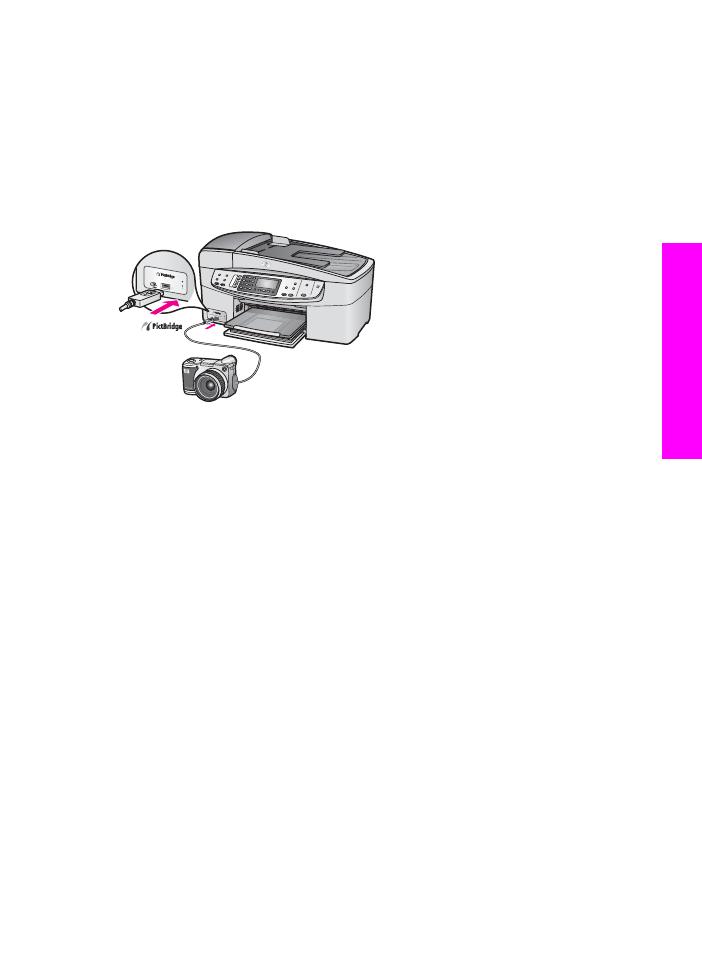
Udskrivning af fotos fra et PictBridge-kompatibelt kamera
1
Sørg for, at HP all-in-one er tændt, og initialiseringen er udført.
2
Tilslut det PictBridge-kompatible digitalkamera til kameraporten foran på HP all-in-
one ved hjælp af det USB-kabel, der fulgte med kameraet.
3
Tænd for kameraet, og kontroller, at det er i PictBridge-tilstand.
Bemærk!
Når kameraet tilsluttes rigtigt, tænder statuslampen ved siden af
kameraporten, når der læses fra kameraet. Lampen stopper med at blinke
og forbliver tændt, når der udskrives fra kameraet.
Hvis kameraet ikke er PictBridge-kompatibelt eller ikke i PictBridge-tilstand,
blinker statuslampen gult, og der vises en fejlmeddelelse på
computerskærmen (hvis du har installeret programmet HP all-in-one).
Frakobl kameraet, ret problemet på kameraet, og tilslut det igen. Se
afsnittet Fejlfinding til 6200 series i HP Image Zone Hjælp for at få
yderligere oplysninger om fejlfinding af PictBridge-kameraporten.
Når det PictBridge-kompatible kamera er korrekt tilsluttet HP all-in-one, kan du udskrive
dine fotos. Kontroller, at størrelsen på det papir, der er lagt i HP all-in-one, passer med
indstillingerne i kameraet. Hvis indstillingen for papirstørrelse i kameraet er angivet til
standard, bruger HP all-in-one det papir, der i øjeblikket er lagt i inputbakken. Se
brugervejledningen, der fulgte med kameraet, for at få flere oplysninger om at udskrive
fra kameraet.
Tip!
Hvis dit digitalkamera er en HP-model, som ikke understøtter PictBridge, kan du
stadigvæk udskrive direkte til HP all-in-one. Tilslut kameraet til USB-porten på
bagsiden af HP all-in-one i stedet for kameraporten. Direkte udskrivning fra porten
på bagsiden fungerer kun med HP-digitalkameraer.
Brugervejledning
33
Hukommelseskort
og
PictBridge
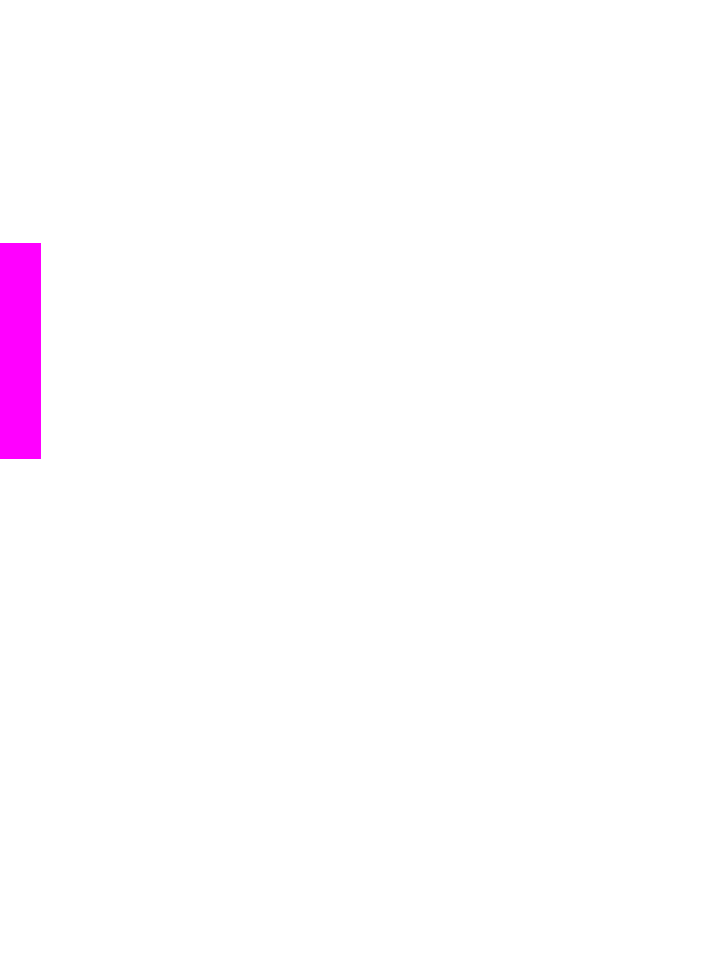
Kapitel 6
34
HP Officejet 6200 series all-in-one
Hukommelseskort
og
PictBridge
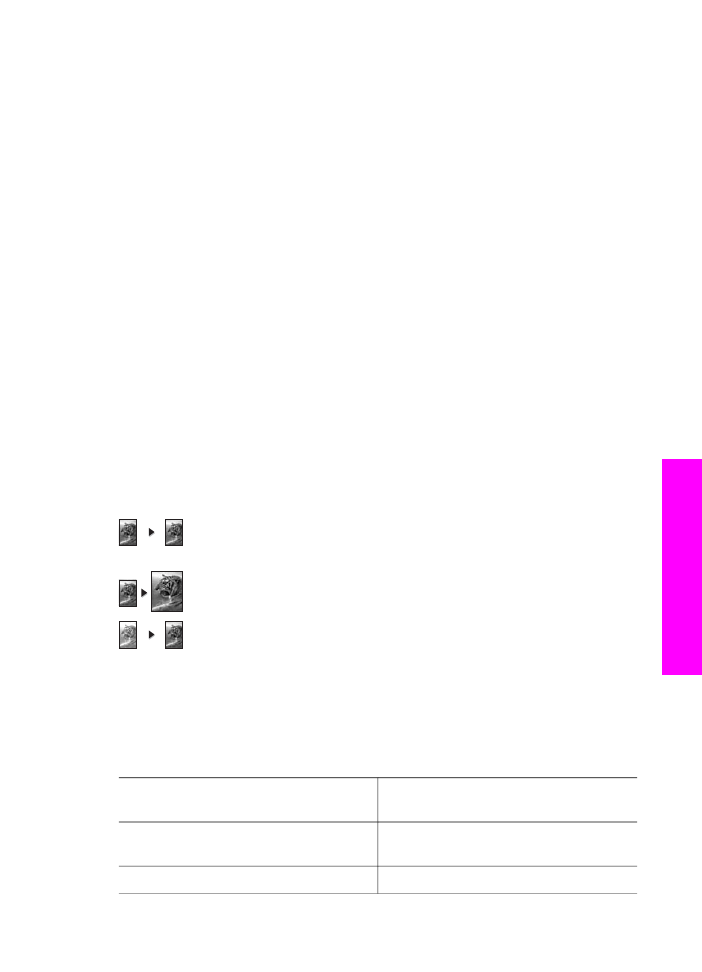
7